Ноутбук выключается без предупреждения о низком заряде батареи
Опубликовано: Рубрика: Windows 10Автор: Александр Рощин
Обычно мы видим системное уведомление, предупреждающее о том, что батарея на ноутбуке разряжена, чтобы вовремя подключить к нему зарядное устройство. Однако есть случаи, когда ноутбук с Windows 10 выключается без всплывающего предупреждения о низком уровне заряда. В результате неожиданного выключения можем потерять несохраненные данные, над которым работали несколько часов.
Ноутбук отображает два различных типа уведомлений: одно — об текущем уровне заряда, второе – когда он достигает предельного значения. Последнее позволяет сохранить любые несохраненные данные или немедленно подключить зарядное устройство. Но если эти уведомления не отображаются, пришло время проверить настройки батареи на ноутбуке.
Хотя может быть несколько причин, из-за которых система отключается без уведомления о низком заряде, одна из основных находится в настройках аккумулятора. Это распространенная проблема, и ее можно быстро исправить.
Изменение настройки в схеме электропитания
Каждая схема электропитания предлагается с индивидуальными настройками для жесткого диска, фона рабочего стола, USB, спящего режима и прочего. Параметры батареи также содержат различные настройки, в которых разрешено пользователям настраивать уровень заряда или уведомления. Аналогично можете внести изменения в уведомления о батареи, которые могут быстро устранить проблему. Посмотрите, как это сделать.
Нажмите на значок или строку поиска на панели задач Windows 10. Наберите «Изменение схемы управления питанием».
Щелкните на кнопку «Изменить план питания». Затем кликните на ссылку «Изменить дополнительные параметры питания».
Откроется диалоговое окно Параметры питания – Дополнительные настройки.
В списке щелкните на «плюс» рядом с батареей, чтобы открыть содержимое этой вкладки.
Снова нажмите на «плюс», чтобы развернуть опцию уведомления о низком заряде.
Убедитесь, что включены параметры «от батареи» и «от сети». В противном случае поочередно щелкните на раскрывающийся список рядом с этими параметрами и установите их в состояние «Включено». После этого примените изменения на «ОК» и выйдите из окна.
После закрытия панели управления, предупреждения о низком заряде должны отображаться.
Проверка места крепления аккумулятора
Если ноутбук все еще выключается без предупреждения, возможно, плохой контакт в месте подключения батареи или винты крепления ослаблены. В этом случае проверьте, место фиксации и затяните все винты. После перезагрузите ноутбук и проверьте, отображается ли значок аккумулятора на панели задач.
Если проблем остается, попробуйте обновить драйвера батареи, а при быстром разряде требуется ее замена. Еще проверьте, как работает система охлаждения и не нагревается ли чрезмерно аккумулятор.
Выключается ноутбук
Наиболее распространенные причины выключения ноутбука, связанные со срабатыванием его защиты – это перегрев центрального процессора или элементов видеокарты. Особенно часто это случается с устройствами «Acer», оснащенными процессорными модулями AMD. Аварийное срабатывание объясняется тем, что в BIOSе предусмотрена особая защитная функция, выключающая или перезагружающая систему при превышении температурой допустимого значения.
Наличие такой функции обеспечивает сохранность процессора в критических состояниях (при перегреве камня). В некоторых ноутбуках защита организована немного по-другому. В изделиях компании «Intel», например, предохранить процессоры от перегрева удается особым способом. При срабатывании защиты ноутбук не перезагружается и не выключается, а просто сбрасывает тактовую частоту. Эту процедуру специалисты называют «троттлингом». К другим распространенным неисправностям этой же категории относят выход из строя жесткого диска или неполадки в блоке питания.
Порядок действий при перегреве процессора
При поиске причин срабатывания защиты в первую очередь следует попытаться определить температуру процессора ноутбука. Это можно сделать с помощью простейших программок «Everest» или «Trial version». Там же можно убедиться в том, сбрасывает ли он тактовую частоту или нет (наблюдается ли троттлинг). Еще одна неплохая программа, позволяющая проверить температурный режим основных рабочих компонентов ноутбука – это «AIDA64».
В ситуации, когда по результатам проверки обнаруживается, что температура процессора превышает предельно допустимое значение (фото ниже) – необходимо предпринимать
определенные защитные меры. Обычно они сводятся к следующим обязательным процедурам:
- Полная чистка внутренностей ноутбука от набившейся пыли и грязи.
- Замена термической пасты на основании центрального процессора.
- Проверка системы охлаждения (радиаторов и вентиляторов, в частности).
Очистительная процедура проводится с использованием бытового пылесоса со специальной трубчатой насадкой с сужающимся соплом.
Важно! При ее проведении следует действовать крайне аккуратно, старясь не задевать узлы и отдельные детали вычислительного устройства и материнской платы.
Перед заменой термической пасты потребуется полностью соскоблить или смыть остатки старого рабочего состава, а затем протереть поверхность для отвода тепла спиртом. И лишь после этого можно будет наносить на место крепления процессора тонкий слой новой пасты. В ситуации, когда обнаружено, что от вентилятора на него не поступает струя свежего воздуха, нужно срочно разобраться с системой охлаждения и если потребуется – заменить кулер. Результаты проверки температуры процессора по программе «AIDA64» приводятся на фото ниже.
Что делать если перегревается видеокарта
При срабатывании защиты по
причине перегрева видеокарты наблюдается та же картина, что и в случае с
процессором. При превышении предельно доступной температуры ноутбук полностью
отключается. Такое явление особо часто наблюдается во время игр на устройстве,
располагающемся на мягкой поверхности (диване, ковре и т.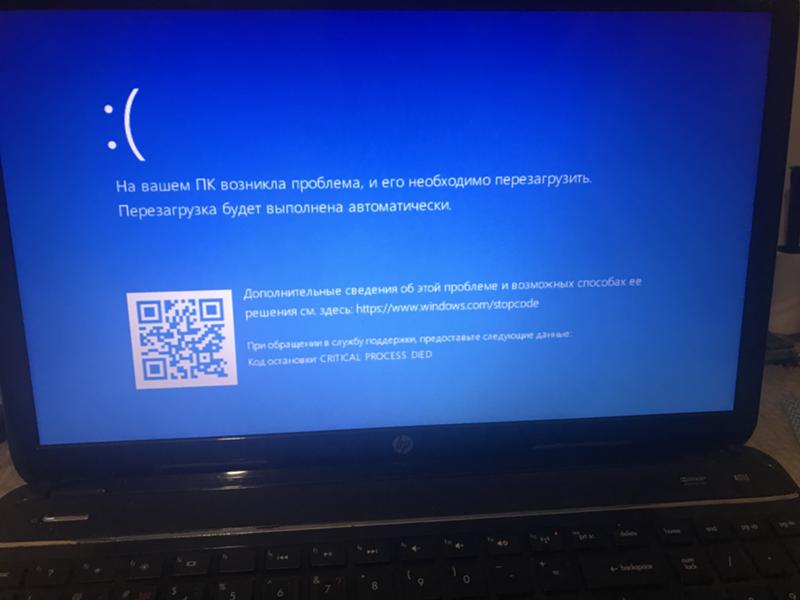 п.).
п.).
Во время пользования устройством ворсинки мягкого покрытия забивают решетки, имеющиеся в нижней части ноутбука, и частично перекрывают канал поступления воздуха. По этой причине его внутренняя температура резко повышается. При этом система охлаждения не справляется со своей задачей, что и приводит к срабатыванию защиты по процессору или по видеокарте.
Узнать температуру видеокарты можно, если воспользоваться разработанными именно для этих целей программами. Существуют полноценные тестовые приложения с развитым функционалом, рассчитанные специально для полной диагностики вычислительной техники. Известны и более простые программки, основное назначение которых состоит в отслеживании температуры видеокарты.
Рассмотрим одно из таких бесплатных приложений, работающих на всех последних версиях операционной системы «Windows». К его преимуществам относят то, что оно подходит практически для всех разновидностей карт NVIDIA и AMD.
Программа GPU TEMP
Программа «GPU Temp» отлично справляется со своей основной задачей. После ее установки и запуска от имени администратора в верхнем окошке появляется полная информация по обследуемой видеокарте. В нижнем оконце располагается график изменения температуры с момента запуска программки.
После ее установки и запуска от имени администратора в верхнем окошке появляется полная информация по обследуемой видеокарте. В нижнем оконце располагается график изменения температуры с момента запуска программки.
В качестве примера рассмотрим такой случай. По завершении игры, например, можно отследить, до какой температуры нагревалась видеокарта. Если этот показатель значительно превышает норму – не нужно дожидаться срабатывания защиты. Сразу же после этого следует попытаться найти причину перегрева и устранить обнаруженную неисправность (почистить решетки от забившейся пыли или обновить пасту видеопроцессора).
Проблемы с HDD
Если при обнаружении неисправности перед выключением слышны непонятные звуки в районе клавиатуры – вероятнее всего причиной срабатывания защиты является постепенное разрушение жесткого диска. Чаще всего такое случается со старыми моделями ноутбуков со сроками эксплуатации более 5 лет.
При обнаружении указанной неполадки лучше всего сохранить важную информацию на любом внешнем носителе типа флешки, а затем заменить диск новым изделием.
Неисправность аккумулятора
Если защита срабатывает при работе ноутбука от аккумулятора, а во время включения его в сеть такого не наблюдается – одной из вероятных причин может быть неисправность блока питания. В этом случае не стоит исключать и вариант неполадок в контроллере уровня зарядки.
Для выхода из сложившейся ситуации, прежде всего, потребуется внимательно осмотреть контакты батареи и убедиться в том, что они не слишком загрязнены. В любом случае следует почистить их мелкой шкуркой, а затем протереть ацетоном или спиртом. Если это не помогло – придется полностью заменять аккумулятор или отдавать ноутбук в сервисное обслуживание.
Вопросы пишите в наши группы ВКонтакте и Одноклассники
Посетите прикольный канал в YouTube Шахан TV
cpu — Ноутбук резко выключается под нагрузкой
Задавать вопрос
спросил
Изменено 2 года, 4 месяца назад
Просмотрено 201 раз
TL:DR
Ноутбук семилетней давности, новая термопаста, недавно очищенный вентилятор, отсоединенный аккумулятор, внезапное отключение питания под нагрузкой.
Характеристики:
Lenovo Flex 2 — 15-дюймовый вариант
i5 4210U
GeForce 840M
240 ГБ SSD
1 TB HDD (дисковод заменен на HDD Caddy)
12 ГБ ОЗУ (первоначально 4, добавлено 8)
Пробованные решения:
Новая термопаста
Очищенные вентиляторы
Отключенная и снова подключенная батарея 2 Длинная версия:
Моему модифицированному ноутбуку около 5/6/7 лет. Я люблю это. Он пережил все, что я в него бросил. Игры? Справляется с этим так, как вы ожидаете. Чуть более 60FPS не более 80FPS (условно). Редактирование? Обрабатывает 60FPS 1080P.. с ограничениями. Сегодня днем он начал внезапно отключаться всякий раз, когда я загружаю игры. Я отключил аккумулятор, заменил термопасту и почистил вентилятор. Ничего не сработало. Есть идеи? Не пора ли проститься с моим старым другом?
- ноутбук
- процессор
- питание
Замените батарею.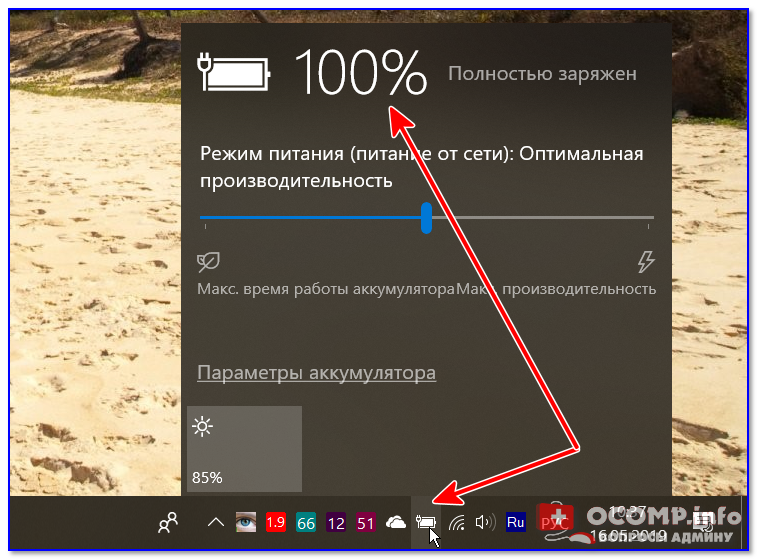
Блок питания предназначен не для питания компьютера, а для зарядки аккумулятора.
Аккумулятор отвечает за обеспечение «перенапряжения» питания, когда оно требуется компьютеру. Он призван справиться с этой задачей.
Блок питания предназначен для непрерывной подзарядки аккумулятора.
Если батарея неисправна или удалена, то каждый раз, когда компьютер запрашивает больше энергии, блок питания не успевает за ним, и компьютер сильно зависает.
Зарегистрируйтесь или войдите в систему
Зарегистрируйтесь с помощью Google Зарегистрироваться через Facebook Зарегистрируйтесь, используя электронную почту и парольОпубликовать как гость
Электронная почтаТребуется, но не отображается
Опубликовать как гость
Электронная почтаТребуется, но не отображается
Нажимая «Опубликовать свой ответ», вы соглашаетесь с нашими условиями обслуживания и подтверждаете, что прочитали и поняли нашу политику конфиденциальности и кодекс поведения.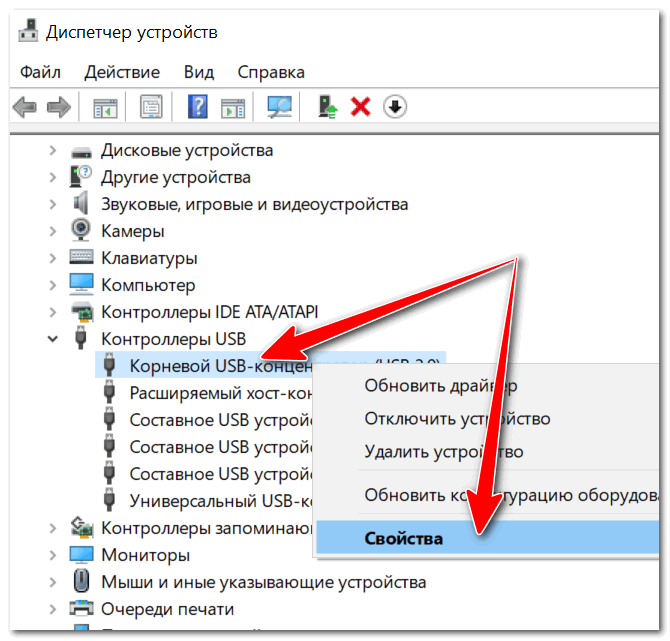
Тачпад иногда выключает ноутбук — Поддержка сообщества
chevelu #1Привет!
Несколько дней назад я получил свой Framework.
Я уже разместил комментарий из-за некоторых других проблем с сенсорной панелью (нет правого щелчка и прокрутки): ИСПРАВЛЕНО: трекпад в Linux — № 15 от chevelu; и иногда я наблюдаю странное поведение: при использовании сенсорной панели для перемещения курсора он внезапно выключает ноутбук.
Я использую Alpine Linux 3.15.
Спасибо за помощь.
Стивен Тайрер #2 Вы проверили, что ленточный кабель сенсорной панели правильно вставлен с обоих концов, я знаю, что в первые дни была проблема с перемещением бокового разъема сенсорной панели при снятии верхней крышки, проблема была решена с помощью двустороннего скотча под лентой, чтобы она не двигалась, но думаю стоит проверить, что все в порядке.
1 Нравится
шевелю #3 Спасибо за помощь!
Только что перепроверил, кабель вставлен правильно, оба конца.
1 Нравится
_Панда #4 номер:Альпийский Linux 3.15
В этом руководстве рекомендуется отключить «Эмуляцию мыши PS/2» в BIOS. В нем также содержатся инструкции по физической настройке/перенастройке сенсорной панели. Вы также можете попробовать один из официально поддерживаемых вариантов Linux, чтобы увидеть, есть ли разница. Вы можете найти список в нижней части этой страницы. Попробуйте и дайте нам знать, если это поможет.
Корвин #5Вы уверены, что это вызвано тачпадом, или, может быть, так получилось, что вы использовали тачпад в этот момент? Было ли выключение плавным или совершенно внезапным, как выдергивание вилки?
В последнем случае могу предложить следующую тему:
Радостно печатал и вдруг фреймворк потерял питание, вроде моментально просто отключился, как будто выдернул батарейку. Я уверен, что это было отключение питания, а не отключение экрана, потому что после перезапуска он перешел к синим обоям экрана блокировки по умолчанию, кнопка питания не светилась, а также вкладки Chrome, которые я вводил, были «восстановлены», когда я снова вошел в систему. in. Я смог немедленно снова включить питание. Есть ли какая-нибудь комбинация клавиш, которую я мог по ошибке нажать при наборе текста? Блокировка FN не включена. Если нет, то я надеюсь, что это было…шевелю #6 _Панда:
В этом руководстве рекомендуется отключить «Эмуляцию мыши PS/2» в BIOS.
Я уже пытался отключить эмуляцию мыши PS/2. После этого тачпад вообще не работал. Я попробовал еще раз после вашего совета. И это делает то же самое.
Спасибо @korvin за ссылку. Я видел эту нить за день до того, как вы отправили ее мне, и это именно то, что произошло.
_Панда #7Возможно, лучше отправить запрос в службу поддержки, чтобы наша служба поддержки могла проверить это дальше. Вот ссылка: Фреймворк | Поддержка
1 Нравится
Адриан_Эдвардс #8 Я видел подобное внезапное отключение, которое, я также подозреваю, связано с трекпадом (работает под управлением Linux Kubuntu).
Ваш комментарий будет первым